כמה דוגמאות לעיצוב מורכב:
כבישים צהובים עם קווי מתאר ירוקים
כך מגדירים סגנון בסיסי שיצבע את כל הכבישים בצהוב בהיר עם קו מתאר ירוק כהה 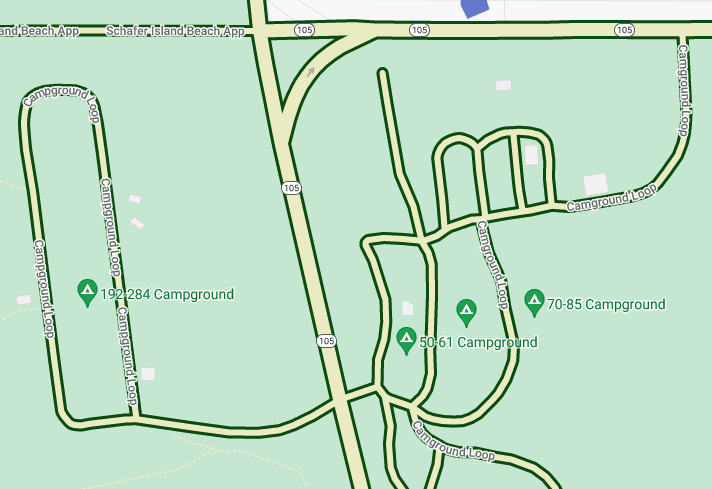 :
:
בקטע רכיבים במפה, בוחרים באפשרות רשת כבישים.
בחלונית הסגנון רשת הכבישים, גוללים לקטע קו פוליגוני וממשיכים עד שמגיעים להגדרה צבע מילוי ולוחצים על התיבה.
בוחרים צבע צהוב בהיר, למשל הצבע שמיוצג בקוד #eeeec8.
לוחצים על התיבה ש לההגדרה צבע הקו ובוחרים צבע ירוק כהה, למשל הצבע שמיוצג בקוד#155304.
בקטע עובי הקו, מגדירים את העובי ל-3px.
כבישים שיופיעו כשתגדילו את התצוגה יהיו מעוצבים בסגנון הזה. אם תקטינו את התצוגה עד שהמתאר ייעלם, תראו רק את הצבע הצהוב.
צבעים שונים של מים לפי רמת הזום
יש עיצובים של רכיבים שרואים אותם רק ברמות זום מסוימות, למשל בניינים בתלת ממד ונקודות עניין. אתם יכולים לשנות את הסגנון לפי רמת הזום: למשל להגדיר שמים יהיו צבועים כחול כהה במרחק הכי גדול מהתצוגה (z0), בכחול פחות כהה כשמגדילים את התצוגה לרמת המדינה או האזור (רמת זום 6 במחשב נייד) ובכחול בהיר עם קו מתאר כהה בארמת זום גבוהה (z19).
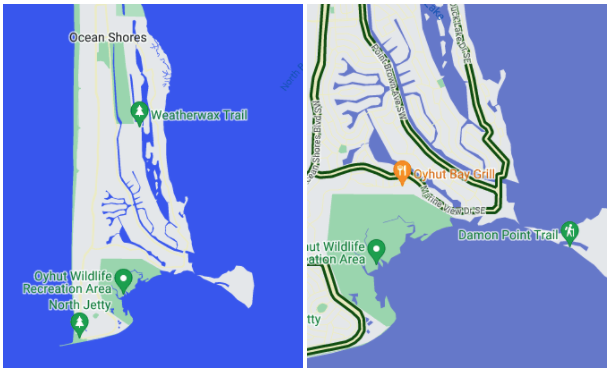
בקטע רכיבים במפה, בוחרים באפשרות מים.
בחלונית מים, גוללים לקטע קו פוליגוני, ממשיכים עד שמגיעים להגדרה צבע מילוי, לוחצים על התיבה ובוחרים צבע כחול.
לוחצים על סמל הזום (יהלום) משמאל להגדרה צבע המילוי כדי לפתוח את חלונית הזום.
בוחרים את רמת הזום 6 וצבע כחול די כהה.
בוחרים את רמת הזום 19 ומשנים את צבע המים לכחול בהיר.
הערה: כשמגדירים צבע קו, הרבה נחלים ונהרות קטנים יוצגו רק עם צבע המילוי גם ברמת הזום הכי גבוהה. ההבדל בין קו מתאר למילוי נראה בבירור באגמים, בנהרות ובגופי מים גדולים יותר.
